Instagram — отличная платформа для размещения видеоконтента. Однако пользователи иногда сталкиваются с проблемой, когда их звук не работает в Instagram, даже если они нажимают клавиши регулировки громкости, нажимают на перечеркнутый динамик и открывают видео. Эта ситуация может расстраивать, поскольку не позволяет вам наслаждаться контентом в ленте Instagram.

К счастью, в большинстве случаев эту проблему довольно легко решить. Если у вас возникли проблемы с неработающим звуком в Instagram, давайте рассмотрим шаги, которые вы можете предпринять, чтобы это исправить.
Имейте в виду, что определенные видео или истории не содержат звука. В этом случае вы увидите маркер «Видео без звука» в левом нижнем углу.
Как исправить неработающий звук в Instagram
1. Проверьте Bluetooth-наушники/вкладыши, чтобы убедиться, что они работают
Отсутствие звука в Instagram может быть связано с вашими наушниками Bluetooth, даже если вы их не носите. Например, если в Apple AirPods отключено «Автоматическое обнаружение уха», звук будет поступать в наушники, независимо от того, в ухе они или нет, если они сопряжены с вашим iPhone.
Аналогичная проблема возникает со многими беспроводными колонками. Громкость динамика урезана, вы забыли отключить его от смартфона или звук уходит на другое устройство.
Вот как это исправить:
- Перейти к Bluetooth меню вашего смартфона, проверьте сопряженные динамики/наушники,

- и коснитесь устройства, чтобы отключить его.
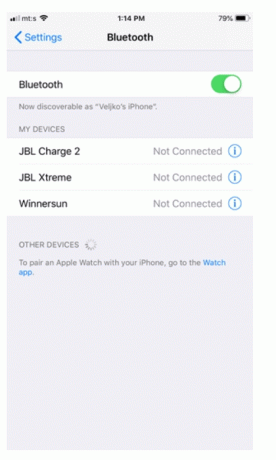
2. Перезагрузите устройство
Простая перезагрузка устройства часто может перезагрузить любые процессы, которые работали неправильно. Это действие может решить ваши проблемы со звуком.
Чтобы определить, так ли это, перезагрузите смартфон, чтобы устранить ошибки и ненужные файлы, которые могут препятствовать воспроизведению звука.
Удерживайте одновременно одну из клавиш регулировки громкости и боковую кнопку на iPhone X и более поздних версиях, пока не увидите ползунок питания. Переместите ползунок, чтобы выключить телефон, затем нажмите и удерживайте боковую кнопку и отпустите ее, когда появится логотип Apple.
Для старых iPhone (iPhone 8 и более ранние версии): удерживайте боковую/верхнюю кнопку, чтобы вызвать ползунок питания. После выключения смартфона снова нажмите боковую/верхнюю кнопку, чтобы снова включить его.
Для Android: Нажмите и удерживайте кнопку питания в течение нескольких секунд, пока не появятся параметры питания, затем нажмите на перезагрузку или перезапуск. Если вы используете более новый телефон Android, вам может потребоваться удерживать кнопки громкости и питания, чтобы перезапустить устройство.
3. Обновить Инстаграм
Instagram часто выпускает обновления и исправления ошибок, которые решают различные проблемы в приложении. В прошлом многие пользователи сообщали о проблемах с воспроизведением музыки в историях или вообще с воспроизведением звука. В этой ситуации вам нужно проверить, есть ли обновление.
- Запустите App Store или Play Store, перейдите к Обновления или Мои приложения и игрыи проведите по списку, чтобы найти Instagram.

- Ударь Кнопка обновления рядом с приложением, и Instagram подтвердит, что установлена последняя версия.

4. Обновите ОС iOS/Android
Если программное обеспечение операционной системы (ОС) вашего телефона устарело, вы можете столкнуться с проблемами при использовании различных приложений, включая Instagram. Вот краткое руководство по обновлению программного обеспечения на iOS/Android.
Для iOS:
- Запуск Настройки, нажать на Общийи выберите Обновление программного обеспечения.

- Кран Загрузить и установить и подождите несколько минут, пока iPhone обновится. Вам может быть предложено подтвердить, что вы хотите установить программное обеспечение. В этом случае нажмите на Установить или ХОРОШО во всплывающем окне.

Для Android:
- Нажмите значок шестеренки, чтобы получить доступ Настройки, введите Система меню и выберите О телефоне.

Если вы используете Samsung Galaxy, вы должны искать Обновления программного обеспечения вместо Системы. На смартфонах Pixel нужно нажать Достижения вместо О телефоне. В любом случае, вы должны легко найти Загрузить и установить вариант.
5. Проверьте Down Detector на наличие сбоев в работе Instagram
Несколько пользователей ответили на нашу статью в то же время, заявив, что у них была проблема со звуком, которая длилась несколько дней. Хотя это коснулось не всех, массовое отключение легко обнаружить с помощью Детектор вниз.
- Зайди на сайт и напиши Инстаграм в поле поиска.
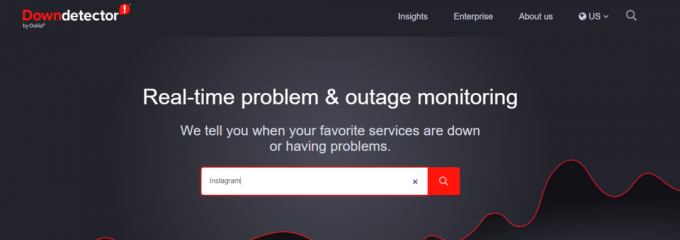
Этот шаг покажет вам, есть ли у других людей такая же проблема, как и вы, и сократит время устранения неполадок. Если возникла серьезная проблема, вы можете сообщить об этом в Instagram или подождать. Если нет, продолжайте устранение неполадок или сообщить об этом в Instagram.
6. Проверьте оборудование
Ваш смартфон недавно был погружен в жидкость? Вы бросили это? Если да, проблема с оборудованием может помешать вашему телефону воспроизводить звук.
Чтобы проверить, попробуйте воспроизвести звук в других приложениях, таких как YouTube, SoundCloud или Spotify, и убедитесь, что громкость установлена на максимум. Надеюсь, вы сможете услышать звук из встроенных динамиков.
Если нет, попробуйте почистить динамики зубной щеткой или щеткой с мягкой щетиной. Если это не сработает, возможно, вам придется отнести телефон в ремонтную мастерскую для замены динамиков.
8. Очистить кеш инстаграма
Очистка приложения Instagram может решить проблему. По сути, это стирает сохраненные данные, как при восстановлении приложения. Вы всегда можете удалить и переустановить приложение на свой телефон, но очистка кеша — это простое решение, которое можно попробовать:
Для Android:
- Доступ к вашему телефону Настройки и нажмите на Программы, Менеджер приложений, или Приложения и уведомления, в зависимости от вашей версии Android.

- Прокрутите вниз и нажмите на Инстаграм.

- Нажать на Очистить кэш.

Приведенные выше шаги не удалят вашу информацию в приложении, хотя вам может потребоваться снова войти в систему после очистки кеша.
Для iPhone:
К сожалению, пользователи iPhone должны удалить приложение, чтобы очистить кэш. Вы можете либо нажать и удерживать значок приложения, пока он не начнет покачиваться, либо щелкнуть значок Икс для подтверждения или пройтись по настройкам.
- Перейдите на свой iPhone Настройки меню и нажмите на Общий.

- Нажать на Хранилище или Хранилище iPhone, в зависимости от вашей версии iOS.

- Прокрутите вниз и выберите Инстаграм приложение.

- Затем нажмите на Удалить приложение. Вам нужно будет подтвердить удаление.

После завершения вышеуказанного процесса вы можете вернуться в App Store и переустановить приложение. Убедитесь, что у вас есть пароль iCloud для загрузки и учетные данные для входа в Instagram.
9. Проверьте настройки вашего телефона
Наконец, есть еще одна вещь, которую вы можете проверить — ваши звуки. Как iOS, так и Android имеют отдельные настройки для того, как ваш телефон распределяет звук. Конечно, вы, вероятно, пытались увеличить громкость, но нередки случаи (особенно после обновления системы), что ваши звуки могут быть направлены не на тот динамик. Например, если ваш телефон направлен на динамик, вы вряд ли его услышите.
- Открыть Настройки на телефоне и введите Звуки в поле поиска (пользователям iOS необходимо открыть Настройки и прокрутите немного вниз, чтобы появилось это поле).

- После того, как вы выбрали варианты, просмотрите применимые. Например, Доступность в обеих операционных системах может испортить звук. Убедитесь, что все звуки включены.

К сожалению, есть много причин, по которым звук может перестать работать в Instagram. К счастью, теперь вы знаете лучшие решения, если звук не работает в Instagram.



